
Movavi Video Editor - функціональна програма для редагування і монтажу відео, орієнтована на звичайного користувача. Ця програма має нагороди, воно потрапляло в список кращого програмного забезпечення, складеного відомим міжнародним комп'ютерним журналом.
Багато користувачів стикаються з необхідністю редагування відео файлів. Наприклад, потрібно змонтувати знятий відеоролик, завантажене відео з інтернету і т. П. Для обробки відео знадобиться спеціалізована програма - редактор відео, в якій можна виконати необхідні операції по редагуванню і монтажу відео.
зміст:- Можливості Movavi Video Editor
- Як редагувати відео в Movavi Video Editor
- висновки статті
Подібні додатки для роботи з відеофайлами часто мають досить складний інтерфейс, в якому неможливо відразу зрозуміти логіку роботи програми.
Програма для монтажу відео Movavi Video Editor прекрасно підійде для роботи з відео файлами. Перевагою програми є те, що Movavi Відеоредактор досить простий в управлінні, має доброзичливий інтерфейс, з ним легко розбереться навіть недосвідчений користувач.
Можливості Movavi Video Editor
Основні можливості програми Movavi Video Editor:
- Велика кількість вбудованих ефектів і фільтрів.
- Видалення непотрібних фрагментів з відео, з'єднання різних відео файлів.
- Додавання аудіозапису в відеофайл.
- Вставка в відео графічних зображень.
- Додавання титрів, водяних знаків у відеоролик.
- Функція "картинка в картинці".
- Запис відео з веб-камери.
- Запис звуку з мікрофону.
- Автоматичне створення відео за допомогою "Майстра створення кліпів".
- Налаштування властивостей відео і аудіо.
- Перетворення відео в інший відео формат.
- Висока швидкість конвертації відео.
- Збереження аудіодоріжки з відео в обраному аудіо форматі.
- Поліпшення якості запису відео.
- Підтримка завантаження відео на YouTube.
У програму вбудована бібліотека, що має в своєму складі необхідні компоненти: кліпи, фони, звуки, музику, які можна використовувати при створенні відео роликів в Моваві Відео едітор.
Програма доступна російською мовою. Завантажити Movavi Video Editor можна з офіційного сайту виробника - російської компанії Movavi за адресою www.movavi.ru/videoeditor. Movavi Video Editor - платна програма, що має дві версії, що відрізняються один від одного функціональними можливостями: Movavi Відеоредактор і Movavi Відеоредактор Плюс.
Відразу після запуску програми, поверх головного вікна Movavi Відеоредактор, відкриється вікно для вибору проекту. Відкрийте існуючий проект або створіть новий проект в розширеному режимі або в простому режимі.
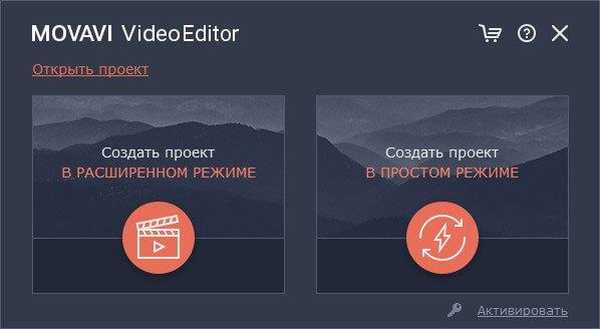
Створення проекту в редакторі відео Movavi складається з декількох етапів:
- Додавання в проект відео і фото.
- Монтаж відео, вибір якості.
- Додавання переходів.
- Якщо необхідно, додавання музики в відео.
- Збереження результату в обраному форматі.
Як редагувати відео в Movavi Video Editor
При створенні проекту у вікні програми Movavi Video Editor відкриваються підказки, що пояснюють порядок роботи в додатку. Якщо щось незрозуміло, перейдіть на сайт Movavi для отримання докладної інформації про роботу в програмі.
Увійдіть у вкладку "Імпорт", додайте відео, фото та музику або виберіть запис відео з камери.
Перетягніть відео або кілька кліпів на монтажний стіл, на якому буде відбуватися основна робота з відео файлами.
Для більш зручної роботи з проектом, змініть масштаб, пересунувши повзунок вправо на шкалі масштабу, яка знаходиться в лівій нижній частині вікна програми.
У нижній частині вікна "Movavi Відеоредактор" відображаються основні настройки проекту, які можна змінити на свій розсуд в будь-який момент до завершення створення проекту.
За допомогою розділу "Інструменти", у вкладках "Відео" та "Аудіо" вибираються певні параметри, які слід застосувати для даного проекту.
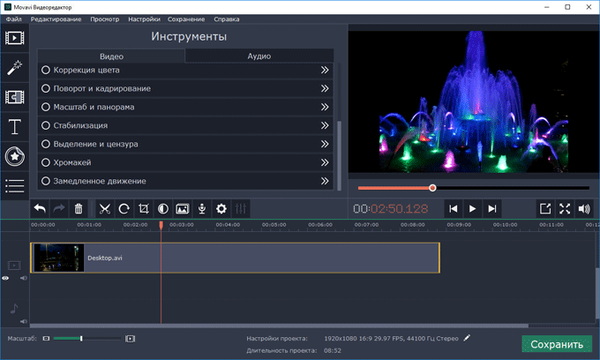
У більшості випадків, з відеоролика необхідно вирізати непотрібні частини, розділити відео на фрагменти, щоб поміняти їх місцями, вставити в відеоряд фотографію або додати якусь іншу зображення.
У Movavi Відео вбудований плеєр, в якому відображається поточний стан проекту. Мультимедіа плеєр розгортається на весь екран. Якщо це потрібно, відкріпите програвач з вікна програми.
В додаток вбудовані звуки і музика, які використовуються при створенні фільму. На прикладі з цієї статті, в відео не було звукової доріжки, тому я додав до проекту іншого аудіо файл зі свого комп'ютера.
Аудіодоріжку, вбудовану в відео файл, можна відключити, а замість неї додати іншу. Якщо довжина доданої аудиодорожки перевищує довжину відео, обріжте зайве в відео редакторі.
При необхідності, додайте в створюваний фільм відео кліпи або фони з бібліотеки.
Якщо більше немає необхідності в подальшому редагуванні відео фільму, проект на комп'ютері. Зрозуміло, якщо потрібно, дане відео можна додатково обробити за допомогою різних інструментів, вбудованих в відеоредактор.
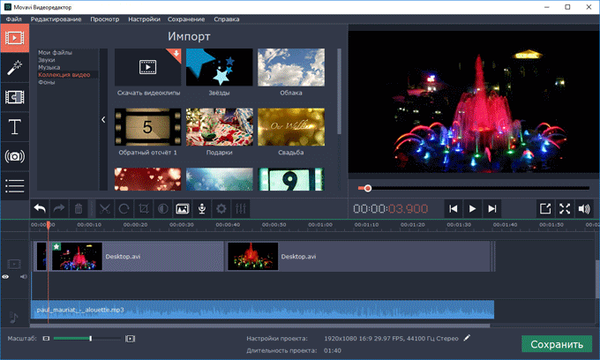
Відкрийте вкладку "Фільтри" для вибору і накладення відповідного фільтра.
З вкладки "Перехід" додається перехід між двома кліпами. Якщо окремі частини відео некрасиво стикуються один з одним, додайте плавний перехід для приємного візуального сприйняття в місце, де стикаються два фрагмента відео.
Після входу у вкладку "Титри", додайте текст в потрібне місце на відео, виберіть розмір шрифту, тривалість його відображення. На вибір пропонуються різні види шрифтів. Задайте колір і прозорість для доданого тексту. Титри розташовуються на окремому треку монтажного столу.
У вкладці "Стікер" пропонують додати стікер в відео. Додайте стікер в потрібне місце (якщо потрібно) на трек титрів.
Вам також може бути цікаво:- Movavi Video Suite - проста програма для створення відео
- Запис відео з веб-камери в Movavi Відеоредактор
Далі розташовані інші інструменти, що відкриваються у вкладках: "Фігури", "Масштаб і панорами", "Анімація", "Масштаб і панорама", "Стабілізація", "Виділення та цензура", "Хромакей", за допомогою яких вирішуються ті чи інші завдання при редагуванні фільму.
Якщо відео знято камерою, яка під час зйомки тремтить в руках, то виправити тремтіння камери допоможе інструмент "Стабілізація".
Виділіть відео, налаштуйте параметри стабілізації, подивіться на результат, застосуйте налаштування.

Розпочніть відтворення проект за допомогою плеєра, переконайтеся, що отриманий результат вас задовольняє. Далі натисніть на кнопку "Зберегти".
У вікні "Збереження" виберіть настройки проекту і налаштування експорту.
У програмі підтримуються основні відео формати:
- MP4, AVI, MKV, MOV, FLV, MPEG, WMV, M2TS і т. Д.
Звукова доріжка зберігається в наступних аудіо форматах:
- MP3, WAV, AAC, FLAC, OGG, WMA і т. Д.
У Movavi Video Editor реалізована завантаження відео на YouTube у високій якості до 1080p HD. Знадобиться увійти в свій аккаунт на популярному відеохостингу, вибрати необхідні настройки в програмі, а потім запустити завантаження відео на YouTube.
Додаток зберігає відео для телевізорів як до 4K Ultra HD.
У Movavi Video Editor підтримується створення відео для пристроїв Apple, Android, Xbox, PSP і т. Д.
Після вибору налаштувань, виберіть місце для збереження відеоролика, дайте ім'я файлу, а потім натисніть на кнопку "Старт".
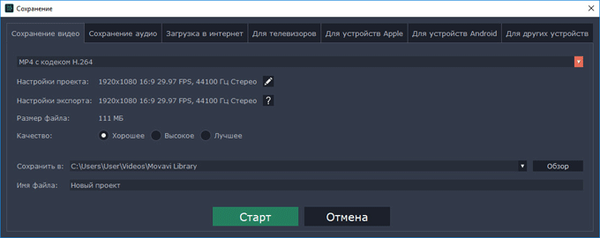
Після завершення перетворення, фільм готовий для перегляду.
висновки статті
Якщо ви зіткнулися з необхідністю відредагувати відео, але не є професіоналом в цій сфері, програма Movavi Video Editor (Movavi Відеоредактор) - відмінне рішення. Додаток має зрозумілий інтерфейс, володіє великими функціональними можливостями. З редактором відео від Movavi ви дізнаєтеся, що процес відеоредагування може бути простим і приємним.
Схожі публікації:- Bolide Movie Creator - відеомонтаж для початківців
- Free Video Editor - редагування і видалення фрагментів з відео
- Ashampoo Music Studio 2018 (безкоштовно)
- Кращі відео конвертери
- Boilsoft Video Splitter - програма для нарізки відео











